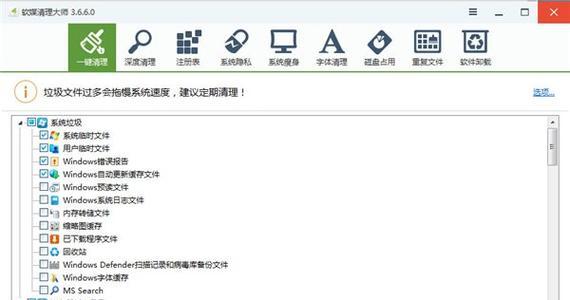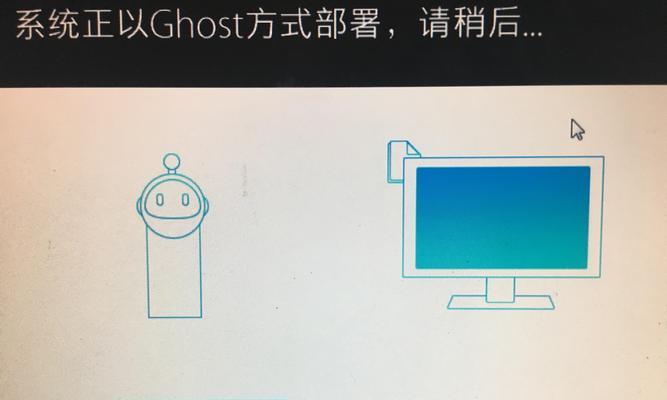在使用Windows7操作系统的过程中,有时由于各种原因需要重新安装系统。本文将以W7重新做系统为主题,一步步教你重新安装Windows7系统,帮助你解决系统故障和性能下降的问题,提升电脑的运行效率。
1.检查系统要求和备份重要数据
在重新安装系统之前,首先需要检查你的电脑是否满足Windows7的系统要求,并备份重要数据以防数据丢失。
2.下载Windows7镜像文件
访问Microsoft官方网站或其他可靠资源站点,下载与你电脑硬件相匹配的Windows7镜像文件。
3.创建启动U盘或光盘
使用第三方软件,如Rufus,将下载的Windows7镜像文件制作成启动U盘或光盘。
4.进入电脑BIOS设置
重启电脑,在开机画面出现时按下相应的按键进入BIOS设置界面。
5.设置启动顺序为U盘或光盘
在BIOS设置界面中,找到启动选项,并将启动顺序设置为U盘或光盘优先。
6.安装Windows7系统
重启电脑,插入制作好的启动U盘或光盘,按照提示选择相应的语言、时区等选项,然后点击“安装”按钮开始安装Windows7系统。
7.接受许可协议并选择安装类型
阅读并接受许可协议,然后根据个人需求选择“自定义”或“快速”安装类型。
8.删除原有系统分区
如果你希望彻底清除原有系统,选择“自定义”安装类型后,在磁盘分区界面上删除原有系统分区。
9.选择安装位置和磁盘格式
选择一个安装位置,并选择NTFS磁盘格式以获得更好的性能和稳定性。
10.等待系统安装
点击“下一步”按钮后,系统将开始自动进行安装过程,请耐心等待,直到安装完成。
11.配置基本设置和用户名
根据个人喜好配置Windows7的基本设置,如计算机名称、用户名和密码等。
12.更新和安装驱动程序
安装完成后,及时更新系统并安装所需的驱动程序,以确保系统功能正常运行。
13.安装常用软件和工具
根据个人需求,安装常用的软件和工具,如浏览器、办公软件等。
14.恢复备份的重要数据
重新安装系统后,通过之前备份的重要数据,将需要的文件和文件夹恢复到系统中。
15.安装更新和优化系统设置
安装完常用软件后,及时进行系统更新,并根据个人需求优化系统设置,以获得更好的用户体验和性能。
通过本文的指导,你可以轻松地重新安装Windows7系统,解决系统故障和提升电脑运行效率的问题。在操作过程中,请谨慎选择和操作,确保数据安全,并及时更新和维护系统,以保持系统的稳定性和安全性。